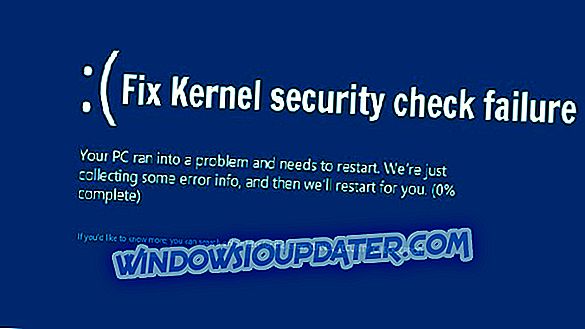Да ли се једна или више ваших Стеам игара тренутно затвара када је покренете? Неки Стеам корисници су на Стеам форуму пријавили да се неке њихове игре одмах затварају на екранима за учитавање. Сходно томе, игре за њих не почињу. Ово је неколико резолуција које могу поправити Стеам игре које се одмах затварају када их покренете.
Фик: Игра се отвара и затвара одмах
1. Проверите системске захтеве игре
Ако се овај проблем појављује за нову игру коју никада раније нисте покренули, провјерите системске захтјеве. Можда је то случај да ваш лаптоп или десктоп не задовољавају минималне системске захтеве игре. Без сумње сте претходно проверили његове системске захтеве, али рачунар мора да задовољи све минималне захтеве. То укључује наведену платформу (која такође мора бити 64-битна ако је наведена), Дирецт Кс, ЦПУ, графичку картицу, РАМ и спецификације звучне картице.
Ако ваш рачунар не одговара неком од системских захтева, вероватно ће вам бити потребан нови хардвер да бисте покренули игру. Ако вам треба само мало више РАМ-а, увек можете додати мало више на десктоп и неке лаптопове. Такође можете надоградити графичке картице рачунара. Према томе, можда вам не треба потпуно нови гаминг уређај.
2. Покрените игру у режиму компатибилности
Ако је то нешто старији наслов игре, његово покретање у режиму компатибилности може решити проблем. Режим компатибилности покреће софтвер са подешавањима са претходне Виндовс платформе. Овако можете да покрећете Стеам игре у режиму компатибилности.
- Прво, притисните тастер Вин + Р хоткеи да бисте отворили Рун.
- Унесите путању Стеам мапе у Рун и кликните ОК. На пример, пут може бити нешто као: Ц: Програм Филес \ т
- Затим отворите фасциклу СтеамАппс.
- Отворите подмапу Заједнички, која садржи листу игара.
- Кликните десним тастером миша на Стеам игру која није покренута и изаберите Пропертиес да бисте отворили прозор испод.
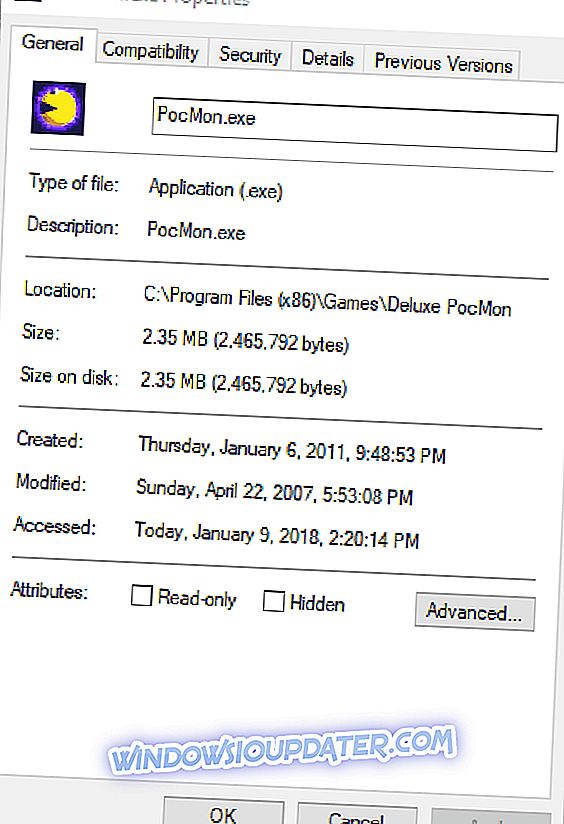
- Отворите картицу Компатибилност приказану на снимку непосредно испод.
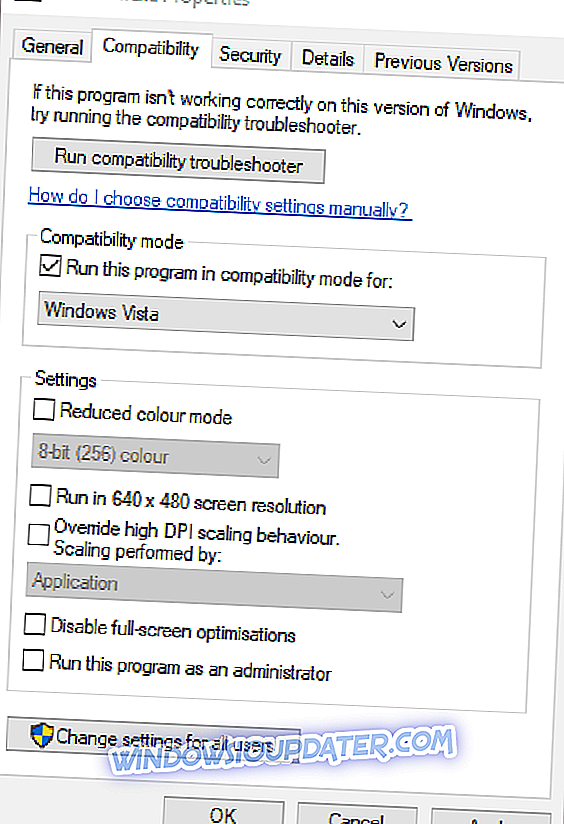
- Изаберите опцију Покрени овај програм у режиму компатибилности за Виндовс на картици Компатибилност.
- Изаберите Виндовс 8 из падајућег менија.
- Кликните на дугме Аппли и ОК да бисте сачували нову поставку.
- Затим отворите Стеам да поново покренете игру.
ТАКОЂЕР ПРОЧИТАЈ: Фик: Игра инсталира узимање заувијек
3. Проверите кеш игре
Провера кеширања игара може да поправи оштећене датотеке игара. Као такав, ово би могао бити потенцијални поправак за игре које се тренутно затварају када их покренете. Овако можете потврдити кеш игре у Стеам-у.
- Прво отворите софтвер Стеам.
- Затим кликните десним тастером миша на игру и изаберите Својства да бисте отворили додатне опције.
- Кликните на картицу Лоцал Филес, која садржи четири опције.
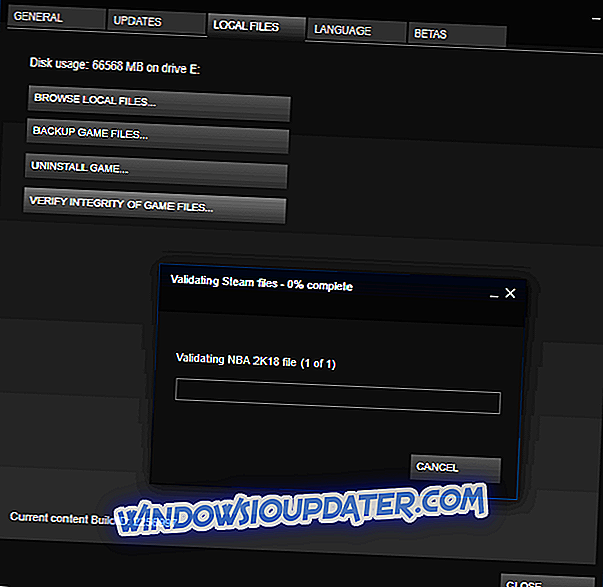
- Затим изаберите опцију Верифи Интегрити Оф Гаме Филес да бисте проверили кеш.
4. Обришите Аппцацхе
Стеам-ова фасцикла аппцацхе-а може укључивати и оштећене датотеке игара. Дакле, брисање те фасцикле може ријешити проблем. Можете обрисати фасциклу са апликацијама Стеам-а на следећи начин.
- Прво затворите софтвер Стеам ако је тренутно отворен.
- Затим отворите Филе Екплорер и отворите фолдер Стеам. Подразумевана путања за фасциклу Стеам је: Ц: Програмске датотеке (к86) Пар.
- Поддиректоријум апликације је у фолдеру Стеам. Кликните десним тастером миша на фасциклу аппцацхе и изаберите Делете из контекстног менија.
- Затим поново покрените софтвер Стеам као администратор. Да бисте покренули Стеам као администратор, кликните десним тастером миша на његову икону и изаберите Покрени као администратор .
ТАКОЂЕР ПРОЧИТАЈТЕ: Фулл-сцреен игра наставља да се минимизира у Виндовс 10? Ево како да решите овај проблем
5. Затворите софтвер који није неопходан и очистите Виндовс
Софтверски конфликти са Стеамом могу да спрече покретање игара. Као такав, затворите анти-вирус, ВПН, апликације веб сервера, фиревалл треће стране, ИП филтрирање, П2П софтвер и друге не-есенцијалне програме прије него покренете игру. То обично можете да урадите преко Таск Манагер (Управљача задатака) или десним кликом на иконе системске палете система и одабиром опција за затварање или излазак. Такође можете очистити Виндовс за покретање система, који уклања небитне ставке за покретање, као што следи.
- Притисните тастер Вин + Р хоткеи да бисте отворили прозор Рун-а.
- Унесите 'мсцонфиг' у Рун-ов прозор и кликните на ОК . То ће отворити прозор Системске конфигурације на снимку непосредно испод.
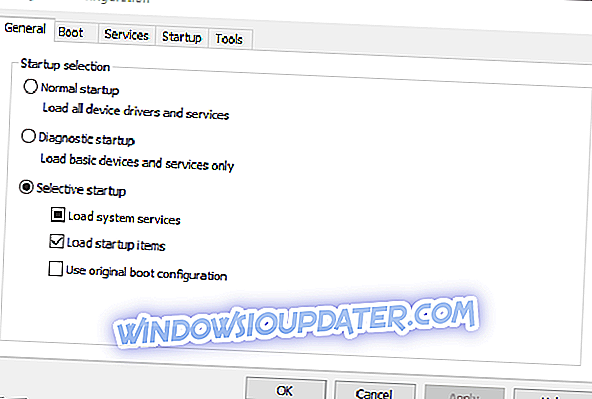
- Изаберите радио дугме Селективно покретање .
- Опозовите избор у пољу за потврду Учитај ставке за покретање .
- Изаберите опцију Учитавање системских услуга и Користи оригиналне опције конфигурисања покретања на картици Опште.
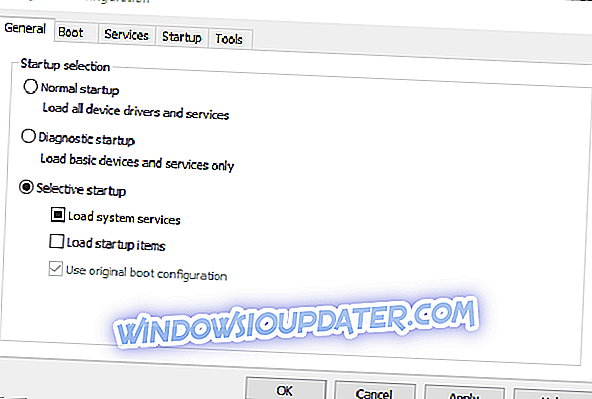
- Изаберите опцију Сакриј све Мицрософт услуге на картици Услуге.
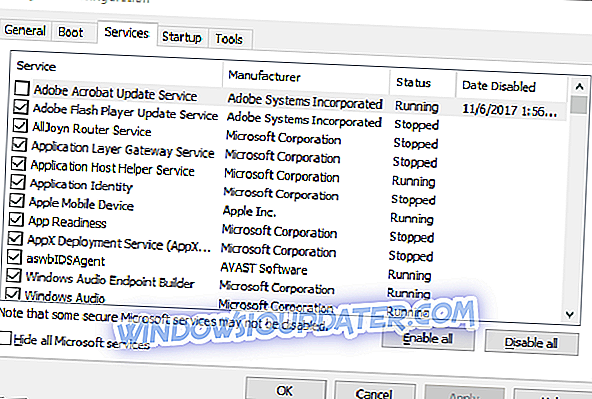
- Притисните дугме Примени и ОК, а затим поново покрените Виндовс.
- Отворите пару и покрените игру.
6. Обришите ЦлиентРегистри.блоб
Игре се можда неће покренути ако је датотека клијента ЦлиентРегистри.блоб оштећена. Као такво, брисање оштећене датотеке ЦлиентРегистрти.блоб је још једна потенцијална резолуција за Стеам игре које се одмах затварају приликом покретања. Имајте на уму да ћете након брисања датотеке изгубити и локалне поставке Стеам-а. Овако можете избрисати датотеку ЦлиентРегистри.
- Прво кликните Екит на Стеам менију да бисте потпуно затворили Стеам ако је отворен.
- Отворите прозор Покрени са његовом типком Вин + Р хоткеи.
- Унесите путању вашег Стеам фолдера и притисните дугме ОК .
- Мапа Стеам ће се отворити у Филе Екплорер-у. Кликните десним тастером миша на датотеку ЦлиентРегистри.блоб у фолдеру Стеам и изаберите Делете .
7. Ажурирајте управљачки програм графичке картице
До овог проблема може доћи због оштећеног или застарјелог управљачког програма графичке картице. Ажурирање управљачког програма графичке картице је уобичајена резолуција за поправљање рушења Виндовс игара. Овако можете да ажурирате управљачки програм графичке картице у оперативном систему Виндовс 10.
- Прво, мораћете да забележите податке о платформи и графичкој картици наведене у прозору за дијагностику ДирецтКс. Тај прозор можете отворити притиском на типку за пречац Вин + Р.
- Затим унесите 'дкдиаг' у Рун-ов текстуални оквир да бисте отворили прозор директно испод.
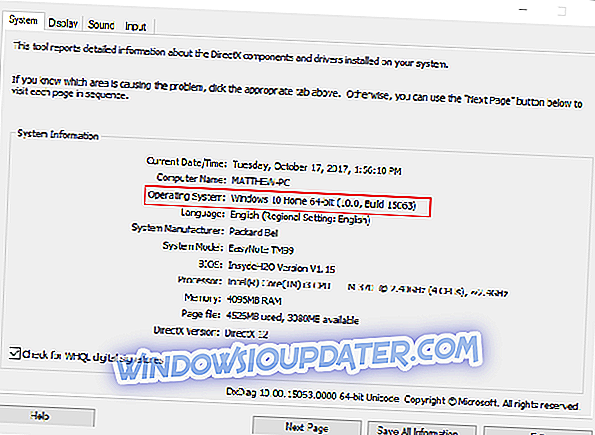
- Забиљежите детаље ОС-а на картици Систем.
- Забележите графичку картицу наведену на картици екрана.
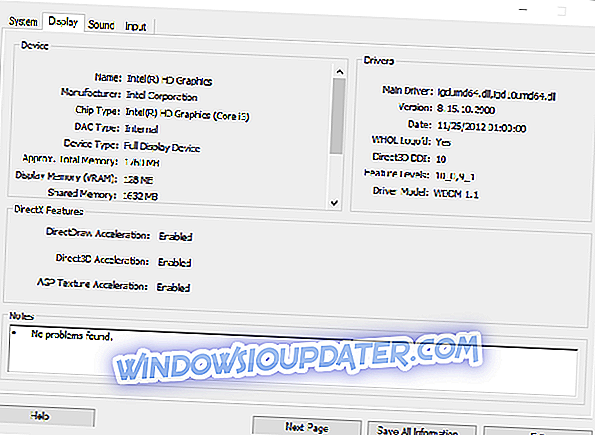
- Отворите веб локацију произвођача графичке картице, као што су Интел, Нвидиа или АМД, у свом прегледнику.
- Затим отворите одељак за преузимање управљачких програма на веб сајту.
- Изаберите графичку картицу и платформу са падајућих менија сајта. Алтернативно, унесите графичку картицу у поље за претрагу да бисте пронашли управљачке програме за то.
- Преузмите најновији управљачки програм који одговара вашој платформи.
- Након тога, притисните тастер Вин + + хоткеи.
- Изаберите Девице Манагер на Вин + Кс менију.
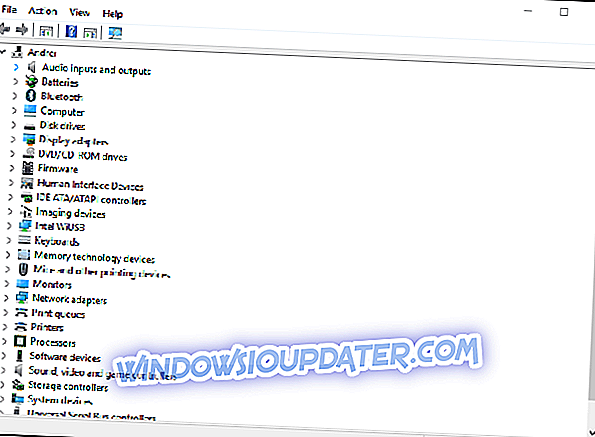
- Кликните двапут на дугме Прикажи адапторе, а затим десним тастером миша кликните на графичку картицу и изаберите Ажурирај управљачки програм . Та опција ће отворити прозор приказан испод.
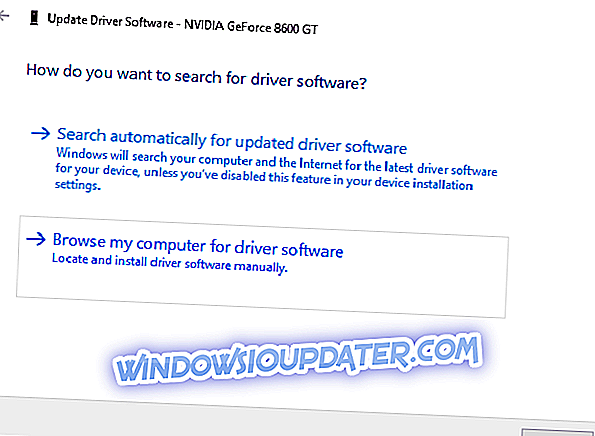
- Затим изаберите опцију Претраживање мог рачунара за управљачки програм да бисте отворили прозор приказан испод.
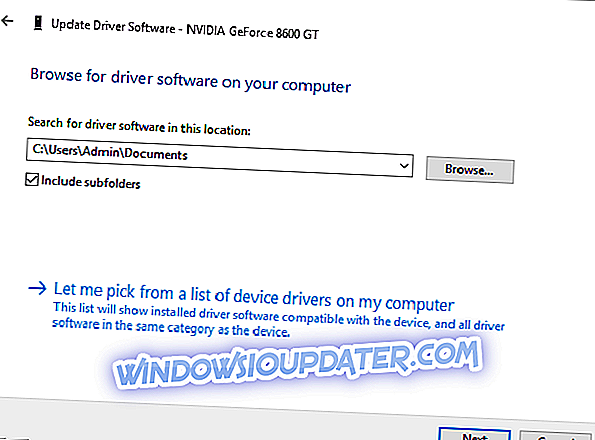
- Кликните на дугме Бровсе (Прегледај) и изаберите фасциклу у коју сте сачували управљачки програм за ажурирање.
- Притисните дугме Нект да бисте инсталирали управљачки програм.
Један или више тих поправака може још једном да покрене ваше Стеам игре. Ако имате додатних питања о резолуцијама или можда чак и сопствене поправке, пошаљите их испод.